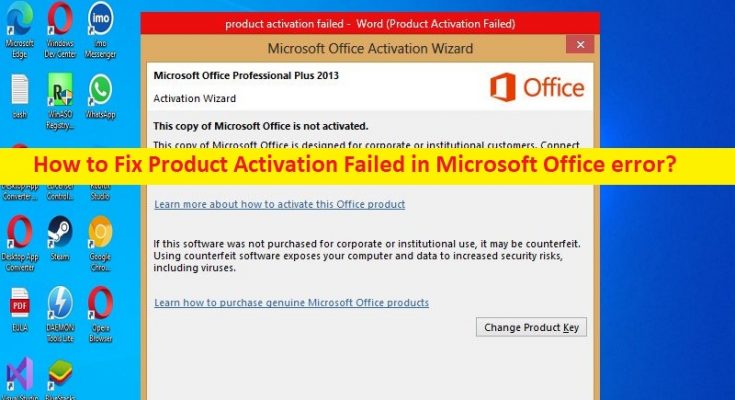Windows 10 の「Microsoft Office エラーで製品のライセンス認証に失敗しました」とは何ですか?
この記事では、Windows 10 の Microsoft Office エラーで製品のアクティベーションに失敗しましたを修正する方法について説明します。問題を解決するための簡単な手順/方法が案内されます。議論を始めましょう。
「Microsoft Office エラーで製品のアクティベーションに失敗しました」:
これは、Microsoft Office のエラーと見なされる一般的な問題です。このエラーは通常、Microsoft Office アプリケーションを開こうとすると、赤い色でタイトル バーに表示されます。この問題は、何らかの理由で、コンピューターにインストールされている Microsoft Office アプリケーションで発生します。この問題は、MS Office がアクティベートされていないか、ライセンスが付与されておらず、アクティベーション エラーが発生している場合に発生する可能性があります。この問題により、デバイスで MS Office アプリケーションを快適に使用できなくなります。
この問題の原因として、MS Office アプリケーションの古い/破損したキャッシュ、破損した MS Office スイートまたはアプリケーション、コンピューターでのマルウェアまたはウイルスの感染、MS Office に関連する不適切な設定、およびその他の問題が考えられます。私たちの指示に従って問題を解決することは可能です。解決に向かいましょう。
Windows 10でMicrosoft Officeエラーで製品のアクティベーションに失敗しましたを修正する方法?
方法 1: 「PC 修復ツール」を使用して Microsoft Office エラーで製品のアクティベーションに失敗した問題を修正する
「PC 修復ツール」は、BSOD エラー、DLL エラー、EXE エラー、プログラム/アプリケーションの問題、コンピューターのマルウェアまたはウイルス感染、システム ファイルまたはレジストリの問題、およびその他のシステムの問題を数回クリックするだけで簡単かつ迅速に見つけて修正する方法です。 .
方法 2: Microsoft の設定をリセットする
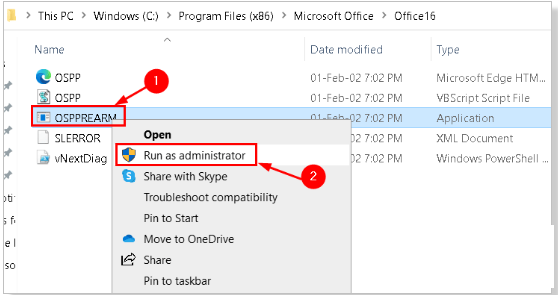
ステップ 1: Word などの Microsoft Office アプリをすべて閉じます。
ステップ 2: Windows PC で「この PC」を開き、「C:」ドライブなどの Windows インストール ドライブに移動します。
ステップ 3: 次のパスを使用して Office インストール フォルダーに移動します。
C:\Program Files\Microsoft Office\Office16
また
C:\Program Files (x86)\Microsoft Office\Office16
また
C:\Program Files\Common Files\microsoft shared\OfficeSoftwareProtectionPlatform
ステップ 4: ファイルを見つけたら、「OSPPREARM.exe」を右クリックし、「管理者として実行」を選択します。
手順 5: 上記の手順を 2 ~ 3 回繰り返します。完了したら、MS Office アプリを再度開いて、問題が解決したかどうかを確認します。
方法 3: MS Office をアンインストールしてから再インストールする
この問題を解決する方法の 1 つは、コンピュータの MS Office スイートを完全にアンインストールしてから再インストールすることです。
ステップ 1: Windows 検索ボックスから Windows PC の「コントロール パネル」アプリを開き、「プログラムのアンインストール > プログラムと機能」に移動します。
ステップ 2: MS オフィス スイートを見つけて右クリックし、[アンインストール] を選択してアンインストールし、その後、コンピュータを再起動します。
ステップ 3: 再起動後、コンピューターに最新バージョンの MS Office をダウンロードして再インストールし、インストールしたら、MS Office アプリを起動して、問題が解決したかどうかを確認します。
方法 4: MS オフィス スイートを更新する
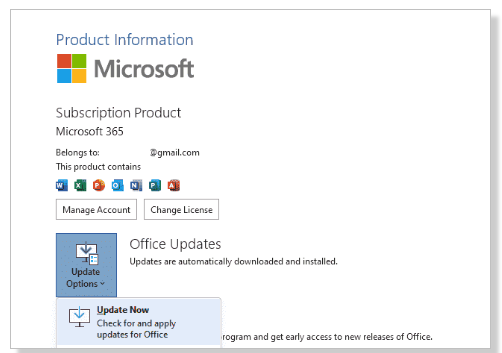
MS Office を利用可能な最新バージョンに更新すると、問題を解決できます。
ステップ 1: Windows PC で MS Word または Excel アプリを開き、メニューから [ファイル] タブをクリックし、[アカウント] をクリックします。
ステップ2:「アップデート」オプションをクリックしてアップデートを確認し、アップデートしたら問題が解決したかどうかを確認します。
結論
この投稿は、Windows 10 の Microsoft Office エラーで製品のライセンス認証に失敗しましたを簡単な方法で修正する方法について、あなたを助けたと確信しています。私たちの指示を読み、それに従うことができます。それで全部です。ご意見やご質問がございましたら、下のコメント ボックスにご記入ください。